Bureau d'aide
Quelques questions fréquemment posées. Si votre question n’est pas ici, soumettez-la en utilisant le formulaire et nous vous contacterons dès que possible.
N °
J'ai initialement exécuté le programme sur mon ordinateur à la maison. Cependant, je voulais partager avec les autres et réalisé que l' installation, la configuration et le soutien seraient difficiles à offrir compte tenu de la variété de la maison ordinateurs (Windows, Apple Mac, Linux , etc.) des systèmes d'exploitation et les utilisateurs des arrière - plans techniques. Ceci est facilement surmonté en offrant le service en tant que service basé sur Internet.
De plus, pour permettre à plus d’utilisateurs de se lancer rapidement, j’ai été en mesure de fournir une boîte aux lettres gratuite conçue pour votre contrôleur domestique, quelque chose de beaucoup plus difficile à faire avec certains types d’ordinateurs, sans oublier la mise en réseau. pare-feu qui auraient besoin d’être configurés s’il était chez vous.
Je voudrais vous apporter ce service gratuitement, mais prenons un instant pour comprendre pourquoi la gratuité n’est pas une bonne idée.
Gratuit sur Internet signifie que quelqu'un d'autre paie pour les services que vous recevez. Gratuit signifie donc que c'est vous ou vos données qui sont vendues à des tiers. Comme je suis sûr que vous ne le souhaitez pas, je demande des frais minimes pour couvrir les coûts liés à l’exploitation d’un site Web sécurisé et fiable.
Un service gratuit limité est disponible pour vous aider à démarrer, dans l'espoir que vous passerez à un service payant, une fois que vous verrez la valeur et la commodité qu'il offre.
Enable Alexa Skill
- Trouvez la compétence de sonnette dans les Alexa App et cliquez sur le gros Activer pour utiliser le bouton
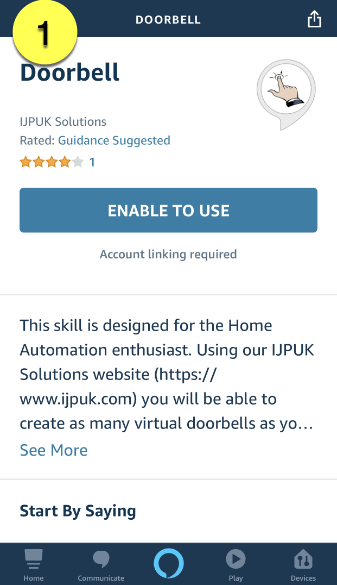
- Il vous sera maintenant demandé de saisir votre nom d'utilisateur et mot de passe IJPUK Solutions, login.
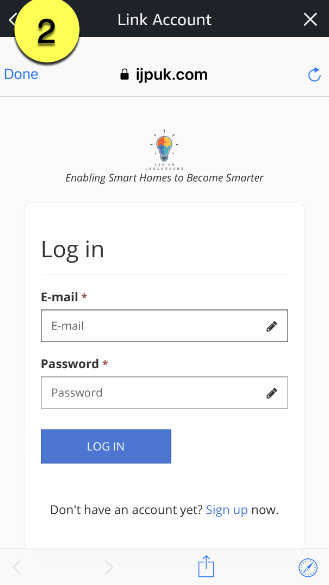
- Cliquez sur le bouton Oui pour lier votre appareil Alexa à ce système
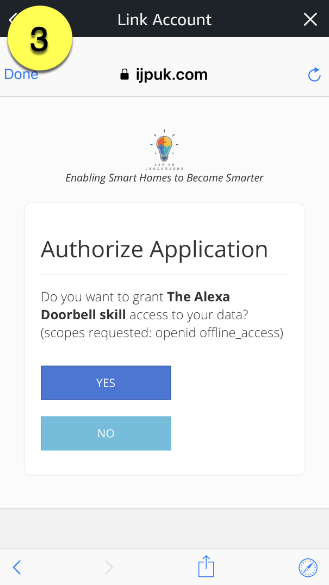
- Succès, votre appareil est maintenant lié
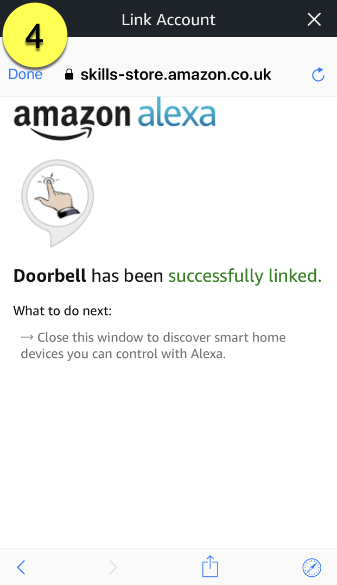
- Lorsque vous fermez cette fenêtre, la découverte de l'appareil a lieu et vous permet de trouver votre nouvelle sonnette.
- Vous êtes maintenant prêt à tester votre sonnette.
Activer l'action de sonnette
Important: Chaque appareil Echo aura besoin des paramètres Communication et Annonces activés et la fonction Ne pas déranger désactivée.
Pas
- Ouvrez l'application Alexa sur votre appareil mobile
- Dans le menu, choisissez Paramètres puis Paramètres de l'appareil
- Dans la liste des appareils, cliquez sur votre sonnette
- Si votre sonnette n'est pas répertoriée, vous devez 'effectuer une découverte' à l'aide de l'application Alexa ou cela peut être fait en disant Alexa, découvrez mes appareils
- Activer Appuyez sur sonnette
Important: Chaque appareil Echo aura besoin des paramètres Communication et Annonces activés et la fonction Ne pas déranger désactivée.
Configurer IMAP
Étape 1: vérifiez que le protocole IMAP est activé
- Sur votre ordinateur, ouvrez Gmail.
- En haut à droite, cliquez sur l'icône Settings Gear.
- Cliquez sur Paramètres.
- Cliquez sur l'onglet Transfert et POP / IMAP.
- Dans la section 'Accès IMAP', sélectionnez Activer IMAP.
- Cliquez sur Enregistrer les modifications.
Étape 2: créez vous-même une clé API
- Connectez-vous à votre compte IJPUK Solutions.
- Dans le menu supérieur «Clés API», cliquez sur le titre. L'option «Créer une clé API» s'affiche. Cliquez dessus.
- Dans le formulaire affiché, entrez les informations suivantes:
- Protocole de messagerie: imap
- Adresse du serveur: imap.gmail.com
- Nom d'utilisateur: Votre nom d'utilisateur GMail
- Mot de passe: Votre mot de passe GMail
- Port: 993
- IsSSL: Oui
- Cliquez Soumettre En haut du formulaire, il convient d'indiquer Nouvelle clé d'API créée et à le bas sera votre clé API.
Cela devrait ressembler à ceci f6c20e0cb8d245acb0b5d797407d49b9
Configurer IMAP
Étape 1: vérifiez que le protocole IMAP est activé
- Sur votre ordinateur, ouvrez Gmail.
- En haut à droite, cliquez sur l'icône Settings Gear.
- Cliquez sur Paramètres.
- Cliquez sur l'onglet Transfert et POP / IMAP.
- Dans la section 'Accès IMAP', sélectionnez Activer IMAP.
- Cliquez sur Enregistrer les modifications.
Étape 2: créez vous-même une clé API
- Connectez-vous à votre compte IJPUK Solutions.
- Dans le menu supérieur «Clés API», cliquez sur le titre. L'option «Créer une clé API» s'affiche. Cliquez dessus.
- Dans le formulaire affiché, entrez les informations suivantes:
- Protocole de messagerie: imap
- Adresse du serveur: imap.gmail.com
- Nom d'utilisateur: Votre nom d'utilisateur GMail
- Mot de passe: Votre mot de passe GMail
- Port: 993
- IsSSL: Oui
- Cliquez Soumettre En haut du formulaire, il convient d'indiquer Nouvelle clé d'API créée et à le bas sera votre clé API.
Cela devrait ressembler à ceci f6c20e0cb8d245acb0b5d797407d49b9
Il existe de nombreux fournisseurs de services de messagerie sur Internet qui peuvent vous fournir une boîte aux lettres gratuite. Tout ce que vous devez rechercher, c’est qu’ils ont l’un des services suivants disponibles
- POP
- POP3
- IMAP
Au moment de la rédaction de ce document, nous avons trouvé
- Outlook Live.com
- Yandex Mail
- Google Mail
Nous avons trouvé ce link
Nous avons trouvé ce link
